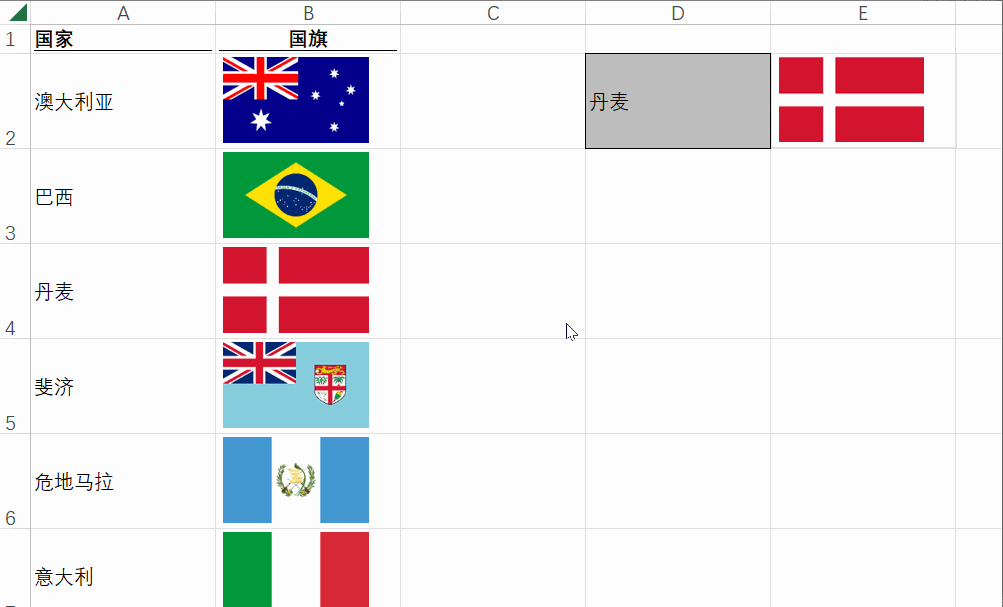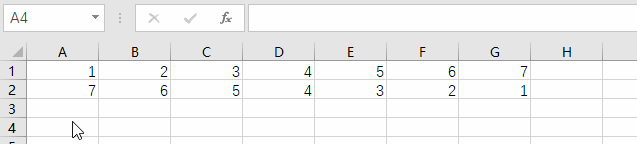Excel公式技巧27: 在条件格式中使用公式来突出显示单元格
Excel公式技巧27: 在条件格式中使用公式来突出显示单元格
学习Excel技术,关注微信公众号:
excelperfect
条件格式与公式相配合,往往能够发挥很大的威力,其中之一就是用来突出显示单元格。如下图1所示,在“新建格式规则”对话框中:
1. 选择“使用公式确定要设置格式的单元格”
2. 在“为符合此公式的值设置格式”框中输入适当的公式
3. 单击“格式”按钮,设置想要的格式。

图1
本文以交替突出显示所选单元格区域颜色为例来讲解。如下图2所示,给单元格区域中偶数行添加背景色。

图2
可使用公式:
MOD(ROW(),2)=0
其运算过程如下图3所示:

图3
可以清楚地看到,公式中ROW()返回当前单元格所在行的行号;MOD(ROW(),2)返回行号除以2后的余数,要么是0(偶数行),要么是1(奇数行);将MOD(ROW(),2)与0相比较:MOD(ROW(),2)=0,返回值TRUE/FALSE。如果是TRUE,则应用设置的格式,即示例中的偶数行。
同样,如果想为奇数行设置格式,则使用公式:
MOD(ROW(),2)=1
结果如下图4所示。

图4
如果要对偶数列设置格式,则使用公式:
MOD(COLUMN(),2)=0
结果如下图5所示。

图5
如果要对奇数列设置格式,则使用公式:
MOD(COLUMN(),2)=1
结果如下图6所示。

图6
上面的示例每隔一行/列突出显示。如果要求每隔一个单元格突出显示,如下图7所示,那么如何编写公式呢?

图7
我们知道,偶数+偶数=偶数、偶数+奇数=奇数,而相邻行列号相加应该为奇数,因此,我们可以判断相邻行号相加的奇偶性来确定是否设置单元格格式。Excel提供了函数IsOdd和函数IsEven来判断奇偶性,返回的值是True/False。这样,可以使用公式:
ISODD(ROW()+COLUMN())
如果要求变换突出显示的单元格,可以使用公式:
ISEVEN(ROW()+COLUMN())
结果如下图8所示。

图8
腾讯云开发者

扫码关注腾讯云开发者
领取腾讯云代金券
Copyright © 2013 - 2025 Tencent Cloud. All Rights Reserved. 腾讯云 版权所有
深圳市腾讯计算机系统有限公司 ICP备案/许可证号:粤B2-20090059 深公网安备号 44030502008569
腾讯云计算(北京)有限责任公司 京ICP证150476号 | 京ICP备11018762号 | 京公网安备号11010802020287
Copyright © 2013 - 2025 Tencent Cloud.
All Rights Reserved. 腾讯云 版权所有